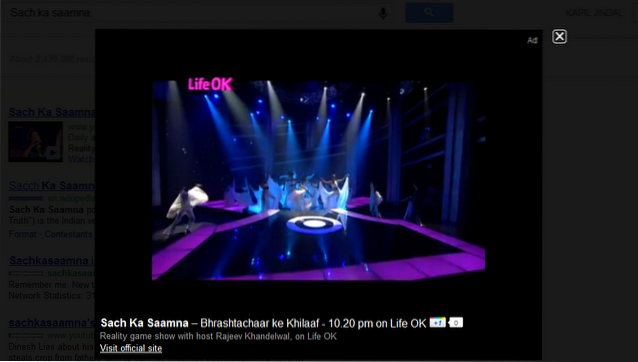En af overskriftsfunktionerne i Windows 10 er Cortana-integration. Det er Microsofts egen digitale assistent, der hjælper dig med at få tingene gjort bare ved at spørge hende på din Windows Phone eller nu også på Windows 10-pc'er. Du kan bede hende om at tage sig af dine aftaler og minde dig om forskellige ting, bare ved at give en stemmekommando, ingen klik kræves. De fleste mennesker tror dog stadig, at det bare er en lidt avanceret søgefunktion, der kun hjælper dem med at søge ting fra pc eller internet. Hun er ikke alle robot som Siri eller Google Now, Microsoft tilføjede også en vis sans for humor for at give en smule behagelig oplevelse. Bortset fra grundlæggende søgefunktion kan hun udføre masser af andre produktivitetsopgaver, der kan komme ret nyttige. Desuden kan du også stille hende forskellige humorbaserede spørgsmål og få forskellige svar for at holde tingene friske.
Vi vil liste nogle praktiske Cortana-tip og tricks, der øger din produktivitet og holder dig underholdt på samme tid.
Seje tip og tricks til Cortana
1. Cortana påskeæg
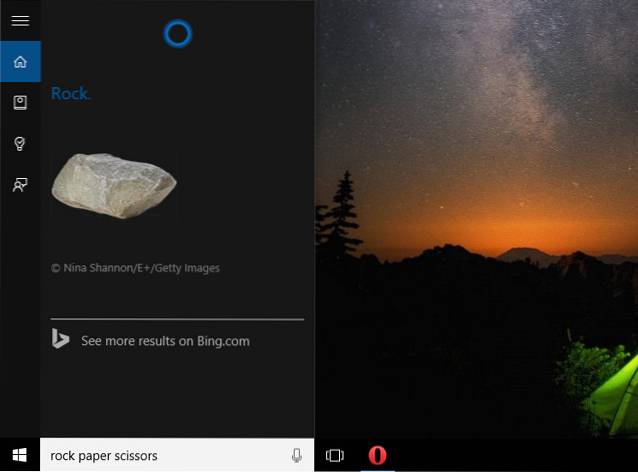
Bortset fra at øge produktiviteten og give en bedre Windows-oplevelse, har hun også noget interessant humor. For eksempel kan du spille spil med hende som “sten saks papir”Og bede hende om det kast en terning til dig eller plat eller krone ved at skrive i søgefeltet.
Du kan også stille hende forskellige sjove / interaktive spørgsmål og få nogle interessante svar. Der er ingen officiel liste over, hvad du kan bede hende, så du kan spørge hende om noget, og du kan være heldig nok til at få et svar. Men hvis du ikke vil udforske dig selv, kan du også tjekke svaret fra andre mennesker, der har prøvet at tale med hende.
Nogle af kommandoerne kan du prøve:
- Kan du danse?
- Kan du lide Google Nu?
- Er du vågen?
- jeg hader dig
- Hvem har det bedre med dig eller Siri?
2. Foretag konverteringer ved hjælp af Cortana
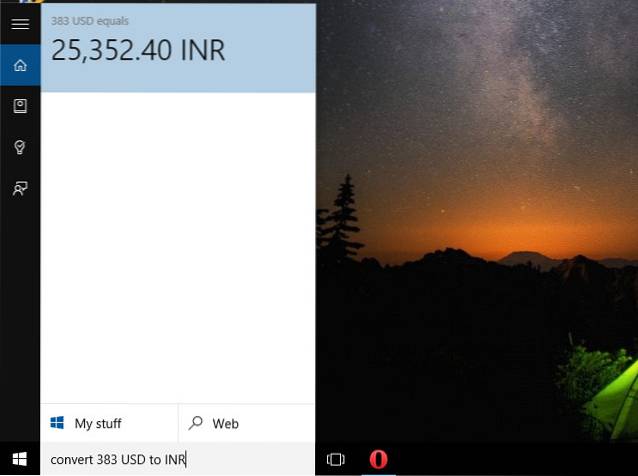
Cortana kan udføre alle typer konverteringer lige fra hendes interface, du skal bare levere enhederne. Hun kan konvertere valutaer, længde, vægt og flydende mængde. For eksempel kan du prøve kommandoer som “Konverter 45 USD til INR”,“ Konverter 93 meter til tommer ”eller“ skjulte 8 gallon til liter ”.
3. Fortæl Cortana om dine præferencer
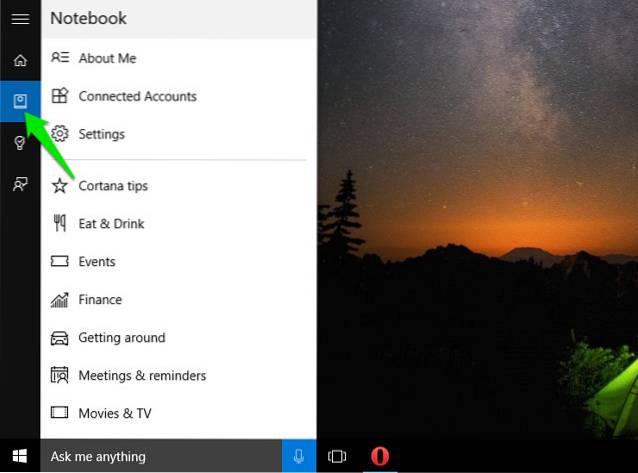
Du kan fortælle Cortana om alle dine præferencer og hjælpe med at notere det i sin notesbog. Hun vil huske alle dine præferencer og vil give en tilpasset oplevelse og anbefalinger i henhold til det.
For at fortælle hende om præferencer skal du klikke på Cortana-søgefeltet og klikke på “Notesbog”-Ikonet under Start-knappen til venstre. Her finder du alt det, du måske er interesseret i, og kan give præferencer i henhold til dem.
Nogle af de interesser, du kan dække, inkluderer, Finans, Spis og drikke, Begivenheder, Film og musik, Nyheder og sport. Her kan du fortælle, hvad du kan lide, og hvilken slags anbefalinger du kan forvente.
4. Hent definitioner fra Cortana
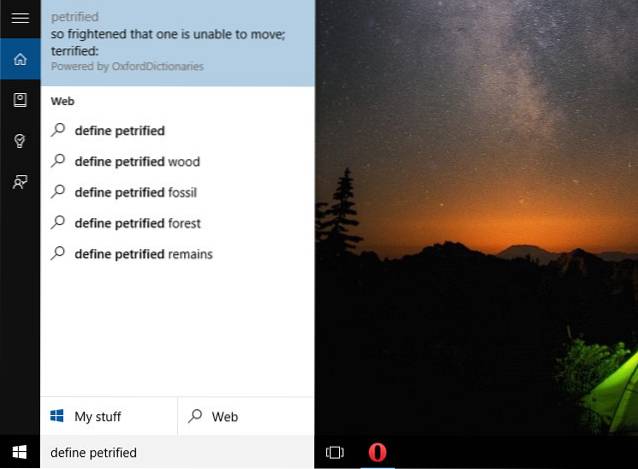
Cortana bruger Oxford Dictionary til at definere næsten alle slags ord (selvfølgelig har definitionen i Oxford Dictionary). Resultaterne vises i hovedgrænsefladen. Du søger ved at indtaste “Definer (ordet)”I søgefeltet. Dette fungerer meget som hvordan vi søger efter definition / betydning af et ord på Google.
5. Cortana kan løse matematiske ligninger for dig
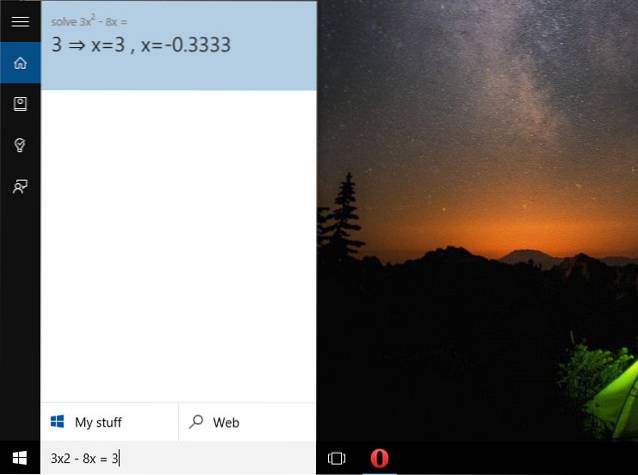
Du kan løse grundlæggende til gennemsnitlige kompleksitetsniveau matematiske problemer ved blot at sætte ligningen i Cortana-søgefeltet. Det resulterende svar vil blive givet i hovedgrænsefladen, og hun kan også give trin til nogle problemer.
Bortset fra grundlæggende, plus, minus, multiplikation og division, kan du løse andre almindelige matematiske problemer som at finde reelle tal (eksempel: [5 - (5 - 2 (7 - 2) + 3)] + 7) eller faktorisering (eksempel: 3x2 - 8x = 3). Cortana kan fungere som en praktisk lommeregner for dig.
6. Skift Cortana-standardsøgemaskine
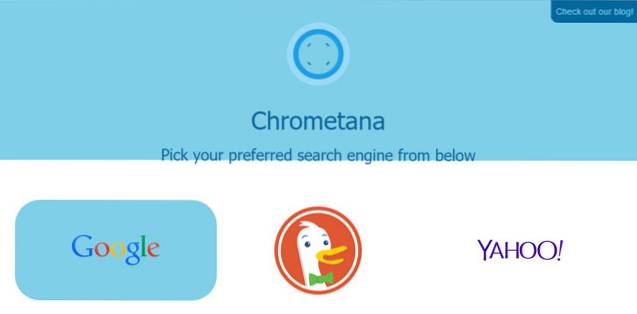
Som standard bruger Cortana Bing som den vigtigste søgemaskine til alle forespørgsler, og der er ingen indbygget måde at ændre standardsøgeappen til Cortana på. Der er dog nogle løsninger, der kan hjælpe dig med at ændre Cortanas standardsøgemaskine.
I øjeblikket er Firefox 40 den eneste browser, der giver dig mulighed for at ændre Cortanas standardsøgemaskine med sin nuværende søgemaskine uden behov for udvidelser fra tredjepart. Download bare Firefox 40, og indstil den som standardbrowser, så bruger Cortana sin standardsøgemaskine som Firefox 40's standardsøgemaskine. Til Chrome kan du bruge en udvidelse kaldet Chrometana, der omdirigerer alle Cortana-søgninger til standardsøgemaskinen i Chrome. Ved at gøre dette kan du enten have Google som standardsøgemaskine til Cortana, eller hvis du er bekymret for privatlivets fred, kan du gå til DuckDuckGo.
7. Få påmindelser baseret på placeringer
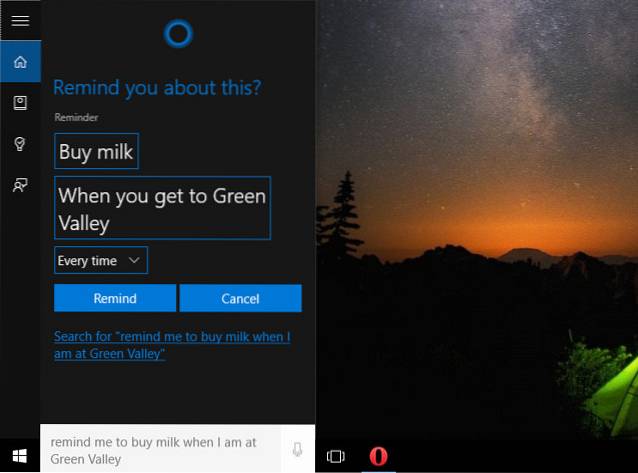
Du kan også bede Cortana om at minde dig om noget, når du befinder dig på et bestemt sted (en anden god funktion til Windows Phone). Alt hvad du skal gøre er at sige / skrive, hvad du vil have hende til at huske, og hun vil huske.
For eksempel kan du sige / skrive “mind mig om at købe mælk, når jeg er i Green Valley”. Dette åbner et andet vindue, hvor du kan angive dage, hvor du gerne vil blive påmindet og angive nøjagtig placering (hvis nødvendigt). “Mind mig om”Er nøgleordet her, så lav din sætning efter det, så gør hun resten.
Hun vil også lytte til andre kommandoer, der ligner det, som “sluk (den angivne) påmindelse”Eller“rediger (den angivne) påmindelse”.
8. Hold dig opdateret med de seneste nyheder af din interesse ved hjælp af Cortana
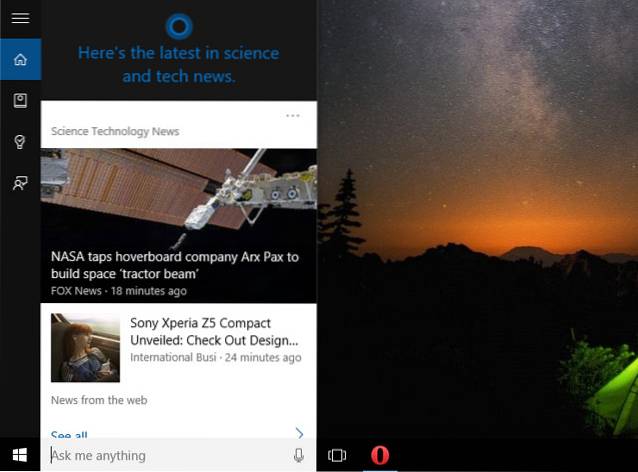
Hun viser også de seneste nyheder lige inde i grænsefladen til Windows 10 på pc og på Windows-telefoner, du bliver nødt til at stryge op. Nyhederne vil være tilfældige, hvis du endnu ikke har specificeret dine interesser. Følg instruktionerne i tip “Fortæl hende om dig selv”For at oprette din nyhedsinteresse.
9. Få Cortana til at synge
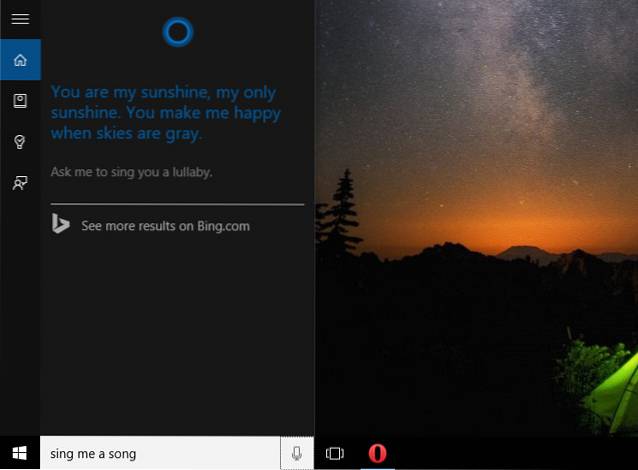
Du kan få Cortana til at synge bogstaveligt! Og når vi siger ”bogstaveligt”, betyder det, at hun faktisk synger for dig. Det er ikke bare en computerstemme, der prøver at sy ord for at lave en sang, eller den originale sang begynder at spille. Hun synger en sang med en menneskelig stemme (Jen Taylor for at være nøjagtig) og giver hende den krævede humor, vi måske vil have fra en virtuel assistent.
Du kan give følgende kommandoer for at få hende til at synge:
- Syng mig en sang
- Syng mig en vuggevise
- Hvad siger ræven?
10. Indstil en alarm ved hjælp af Cortana
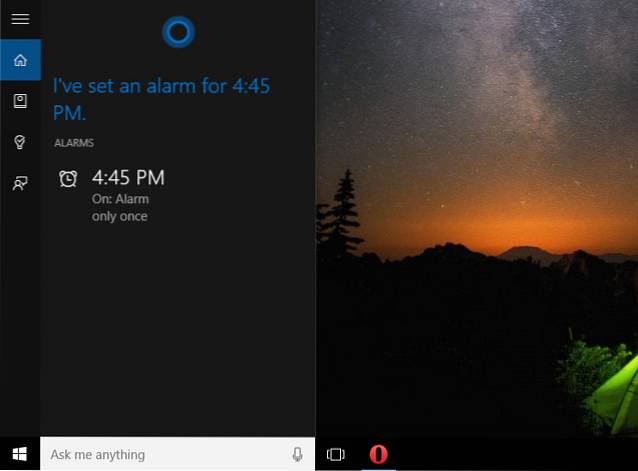
Du kan nemt indstille en alarm til ethvert tidspunkt / dag / dato, du vil, bare ved at sige eller skrive i søgefeltet. For eksempel kan du sige / skrive “indstil alarm til 5:30 i morgen”, Og hun vil indstille alarmen uden behov for at klikke en gang. Her kan du ændre “i morgen” med en dato / dag, som du vil.
Du kan annullere alarmen igen ved at sige "Afvis" eller "Sluk" i stedet for "Indstil" i ovenstående sætning. Du erstatter også "Set" med "Edit" for at redigere en allerede indstillet alarm.
11. Opret en aftale ved hjælp af Cortana
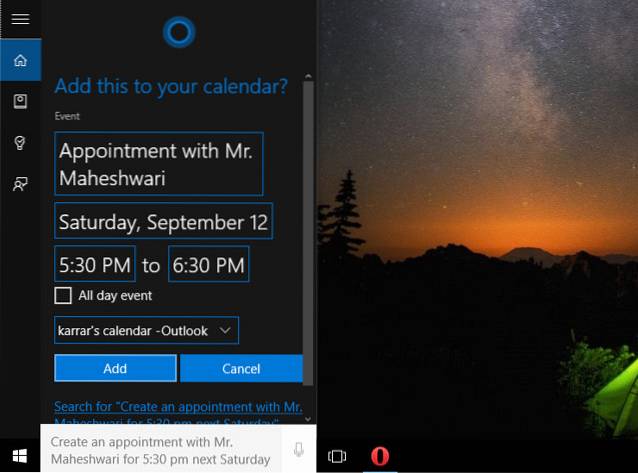
Du kan også oprette en aftale ved at sige / skrive. Du kan sige "lav en aftale med Mr. Jindal til i morgen formiddag”. Hun støber ordene i din sætning for at give aftalen et navn og angive tid. Alt du skal gøre er at bekræfte, og aftale vil blive foretaget. Her er "Opret en aftale" det nøgleord, du skal bruge.
Aftalen kan også redigeres eller annulleres på samme måde.
12. Spørg Cortana om vejrforholdene
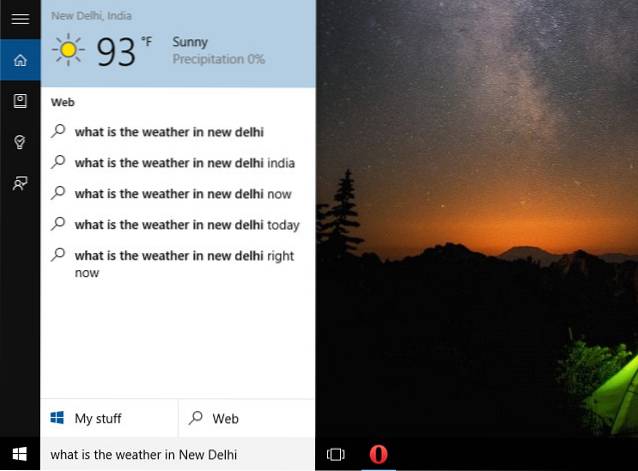
For at vide om det aktuelle vejr i ethvert område, skal du bare spørge cortana. Alt du skal gøre er at sige / skrive “hvad er vejret i (din ønskede placering)”Og hun vil straks vise det aktuelle vejr i dette område.
Du kan også gå til hendes "Notebook" og klikke på "Weather" for at ændre hvilken enhed, der skal bruges, mens du viser vejr, og hvilke byer vejret du er interesseret i..
13. Søg efter mediefiler efter tid
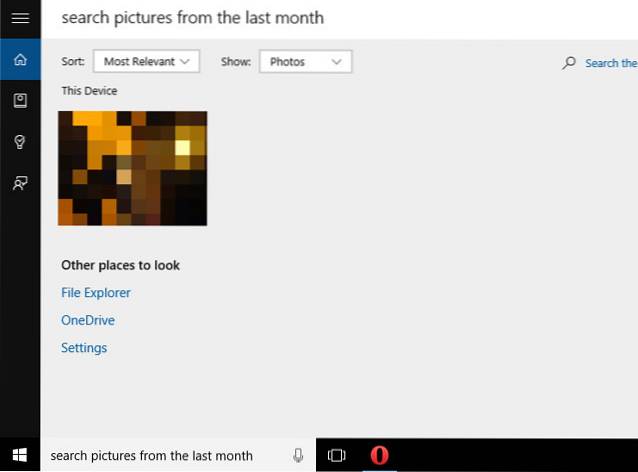
Du kan bede Cortana om at søge efter mediefiler på din pc eller OneDrive fra enhver dato. For eksempel indtaster du “søg billeder fra sidste måned”, Og alle de billeder, der er tilføjet fra den sidste måned, vises for dig.
Du kan erstatte "Billeder" med Musik eller Videoer i ovenstående sætning, og "Sidste måned" kan erstattes med I går, sidste uge, 3 dage eller en hvilken som helst specifik dato som 23. juli 2015.
14. Cortana kan åbne apps til dig
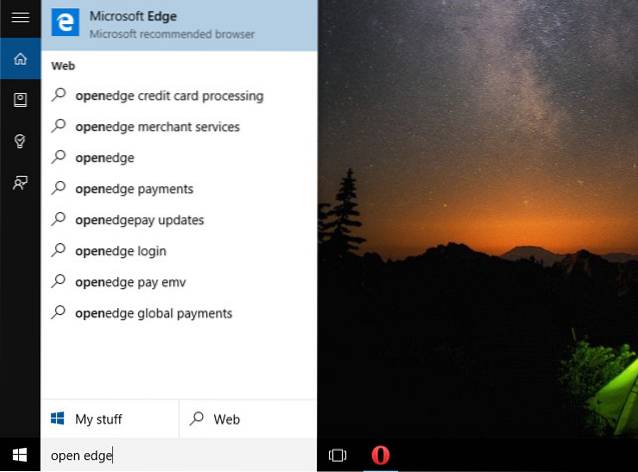
Cortana kan åbne alle de indbyggede apps og indstillinger, bare ved at sige / skrive “Åbn (ønsket app / indstilling)“. For eksempel kan du sige “Åbn Edge”Og Cortana åbner“ Microsoft Edge ”. Du kan også åbne indstillinger på denne måde, såsom "Åbn kontrolpanel" eller "Åbn systemindstillinger".
15. Cortana Edge Integration
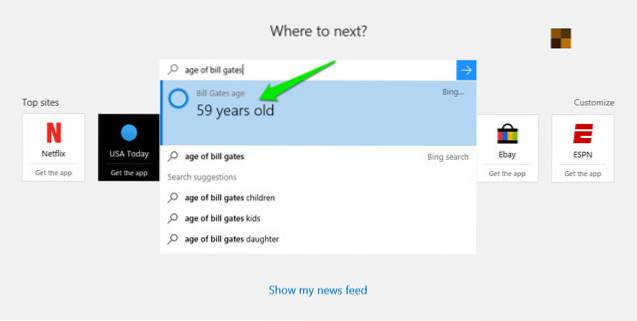
Når du aktiverer Cortana-systemet bredt, integrerer hun også med Microsoft Edge for at give forslag eller hurtigere søgeresultater. Når du søger efter almindelige spørgsmål som “vejr i (bestemt by)”, “Tid i (by)”Eller” højden af ”berømt personlighed”, får du øjeblikkelige resultater lige i Edge-søgefeltet fra Cortana.
Hun kan også springe ind når som helst, mens du gennemsøger, hvis hun mener, at hun har nogle flere oplysninger om det emne, du måske kan lide.
16. Tjek Match Scores ved hjælp af Cortana
Du kan også aktuelle score for dit yndlingssporthold. For eksempel kan du prøve "Nuværende cricketkampscore i Indien og Australien", og hun vil give den seneste opdateringsscore lige i hovedgrænsefladen. Hun viser kun resultater, hvis der allerede er en kampforløb.
17. Send e-mails ved hjælp af Cortana
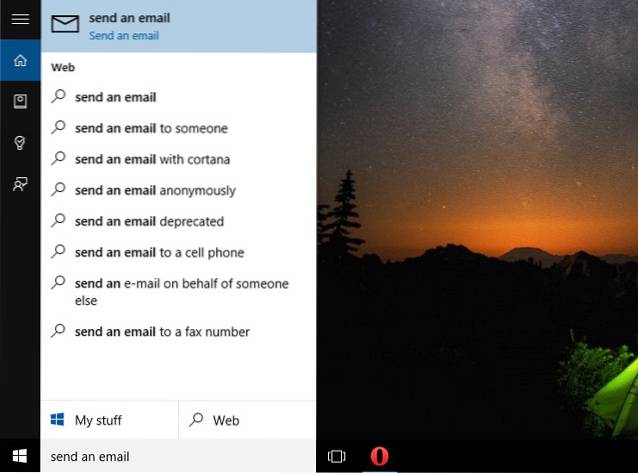
Disse funktioner kræver, at du opretter en e-mail-konto på din foretrukne e-mail-klient. Hvis du allerede har oprettet en konto, skal du bare indtaste “send en e-mail”I søgefeltet, og hun åbner din standard e-mail-klient klar til at komponere og sende en e-mail.
18. Brug Cortana over hele verden
Cortana er endnu ikke tilgængeligt i alle lande i verden. Hvis du er en af de uheldige, så rolig, der er også en løsning til adgang i dit land. Til dette formål kan du vælge dit land i Windows-indstillingerne som et af det understøttede land, som “Forenede Stater”.
For at gøre det skal du klikke på “Indstillinger”Fra startmenuen og derinde skal du klikke på“Tid og sprog“.
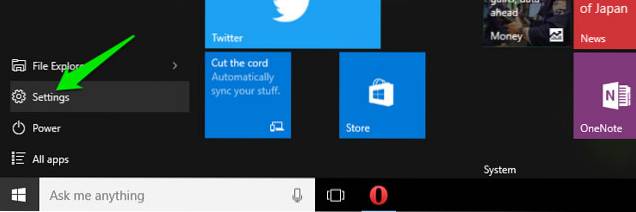
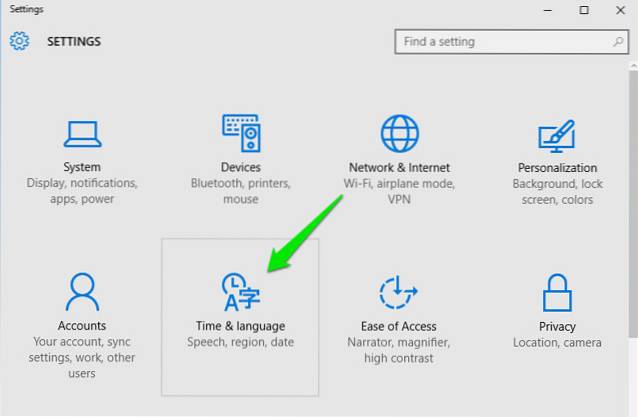
Gå nu til “Region & sprog”Valgmulighed, og vælg et understøttet land fra rullelisten.
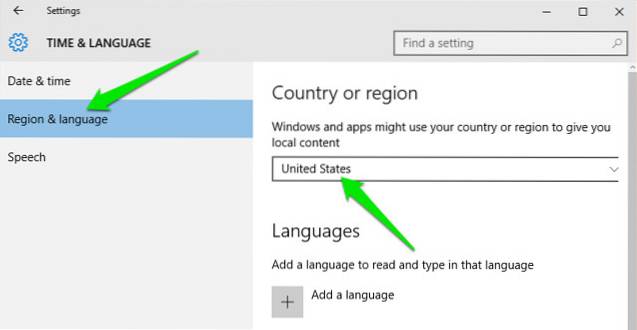
Bonus tip:
Cortana (i beta) er også tilgængelig til Android, men kun for udvalgte regioner. Hvis du bor i regioner, hvor Cortana til Android endnu ikke er ankommet, men vil prøve det. Brug en VPN til Android.
SE OGSÅ: 19 begyndertip til Windows 10
Vi håber, at vores artikel om nogle af de bedste og mest nyttige Cortana-tip og -tricks hjalp dig med at bruge Cortana på en bedre måde. Hvis du kender til et bedre Cortana-trick, så lad os det vide i kommentarfeltet.
 Gadgetshowto
Gadgetshowto